- Autor Jason Gerald [email protected].
- Public 2024-01-19 22:14.
- E modifikuara e fundit 2025-01-23 12:45.
Ky wikiHow ju mëson se si të shkarkoni video streaming për shikimin jashtë linje. Përdorimi i aplikacioneve të palëve të treta për të shkarkuar video është një shkelje e kushteve të marrëveshjes së përdoruesit të YouTube (dhe ndoshta vendeve të tjera). Ky aktivitet gjithashtu shkel ligjet e të drejtës së autorit, kështu që aplikacionet e krijuara për të shkarkuar përmbajtje të tilla zakonisht hiqen ose bllokohen.
Hapi
Metoda 1 nga 3: Përdorimi i Y2Mate.com
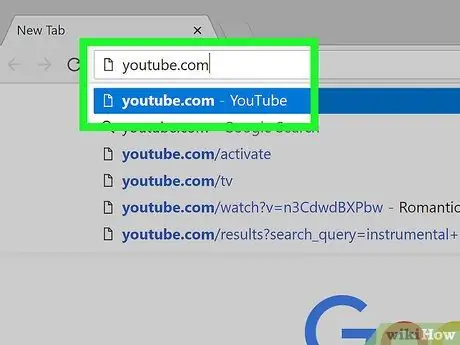
Hapi 1. Vizitoni një faqe në internet për transmetimin e videove
Përdorni një shfletues uebi për të vizituar faqet e internetit të transmetimit të videove si YouTube.com.
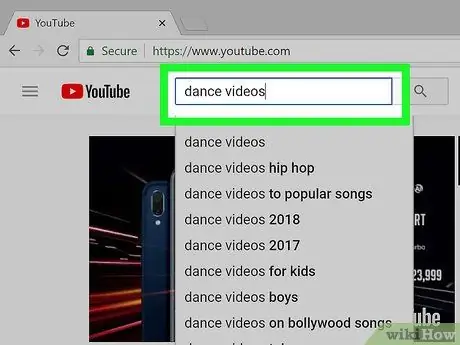
Hapi 2. Gjeni videon që dëshironi të shkarkoni
Përdorni shiritin e kërkimit në krye të faqes për të shkruar titullin ose përshkrimin e videos së dëshiruar.
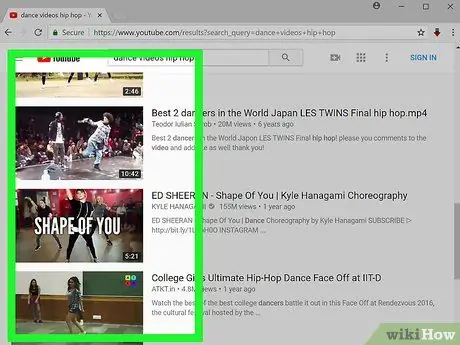
Hapi 3. Klikoni videon
Zgjidhni videon që dëshironi të shkarkoni duke klikuar mbi të.
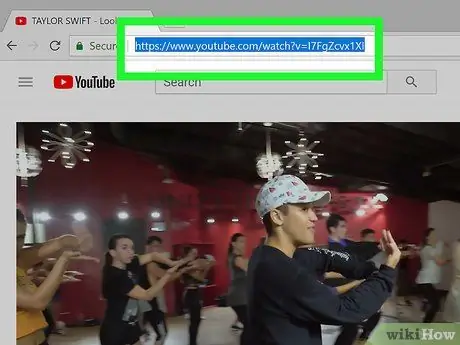
Hapi 4. Kopjoni URL -në e videos
Klikoni në shiritin e kërkimit në krye të dritares së shfletuesit, zgjidhni " Ndrysho "Në shiritin e menusë, pastaj kliko" Selektoj të gjitha " Pas kësaj, zgjidhni " Ndrysho "përsëri dhe kliko" Kopjoni ”.
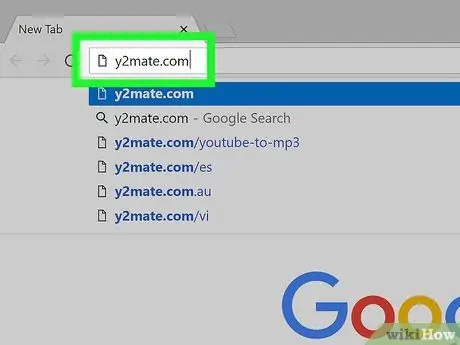
Hapi 5. Vizitoni Y2Mate.com
Shkruani "y2mate.com" në shiritin e kërkimit në krye të shfletuesit tuaj dhe shtypni Return.
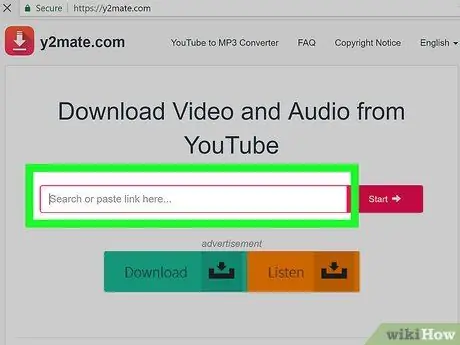
Hapi 6. Klikoni në fushën e lidhjes
Shtë në krye të dritares së shfletuesit. Ngjiteni lidhjen e kopjuar të YouTube në fushë.
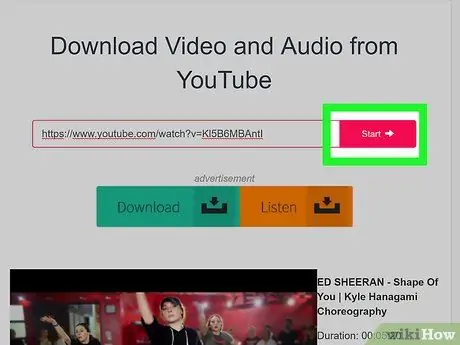
Hapi 7. Klikoni Start
It'sshtë një buton blu në të djathtë të lidhjes që keni futur.
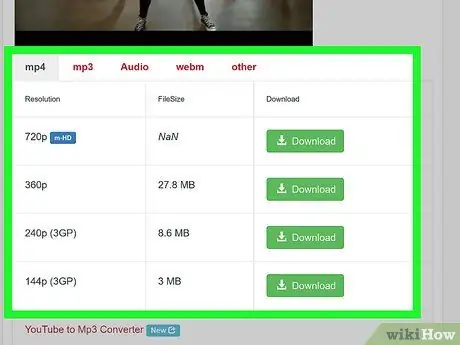
Hapi 8. Zgjidhni cilësinë e videos
Do të shfaqet një listë e zgjidhjeve në dispozicion. Klikoni në cilësinë e videos që i përshtatet më së miri nevojave tuaja.
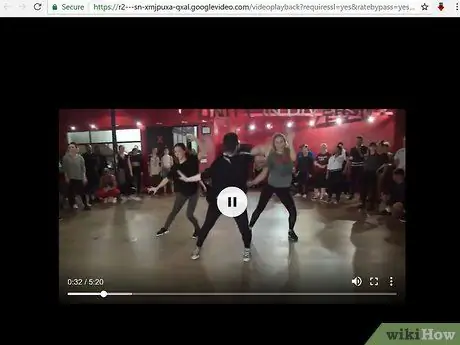
Hapi 9. Prisni që videoja të shkarkohet në pak sekonda
Pasi të jetë ngarkuar plotësisht, mund ta shikoni videon në shfletuesin tuaj në çdo kohë që dëshironi, edhe kur kompjuteri ose pajisja juaj nuk është e lidhur me internetin.
Metoda 2 nga 3: Përdorimi i Savefrom.net
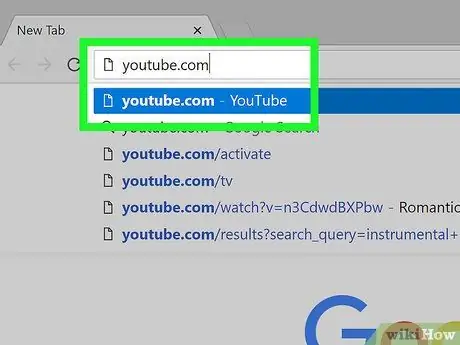
Hapi 1. Vizitoni një faqe në internet për transmetimin e videove
Përdorni një shfletues uebi për të vizituar uebfaqet e transmetimit të videove si YouTube.com.
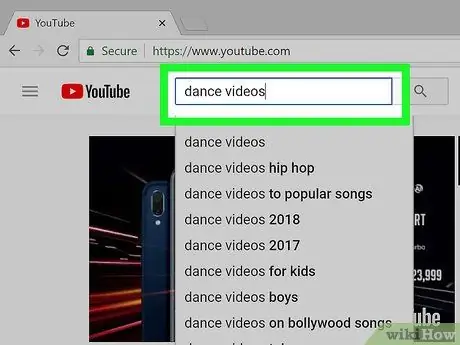
Hapi 2. Gjeni videon që dëshironi të shkarkoni
Përdorni shiritin e kërkimit në krye të faqes për të shkruar titullin ose përshkrimin e videos së dëshiruar.
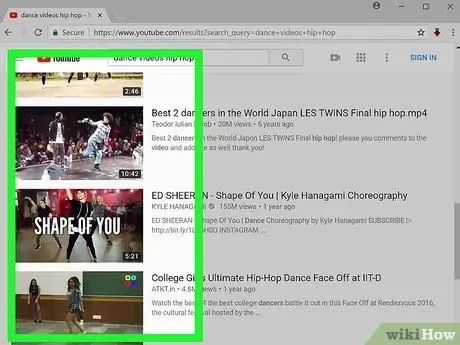
Hapi 3. Klikoni videon
Zgjidhni videon që dëshironi të shkarkoni duke klikuar mbi të.
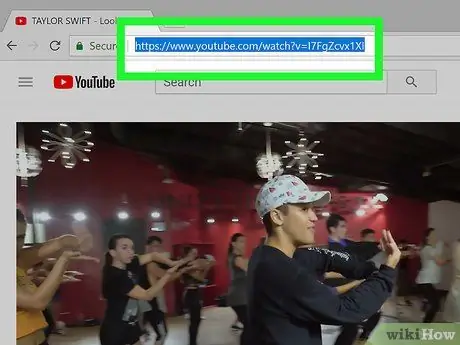
Hapi 4. Kopjoni URL -në e videos
Klikoni në shiritin e kërkimit në krye të dritares së shfletuesit, zgjidhni " Ndrysho "Në shiritin e menusë, pastaj kliko" Selektoj të gjitha " Pas kësaj, zgjidhni " Ndrysho "përsëri dhe kliko" Kopjoni ”.
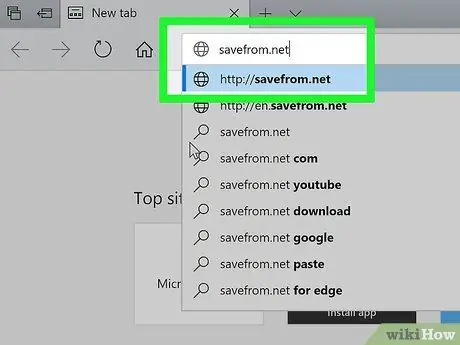
Hapi 5. Vizitoni SaveFrom.net
Shkruani "savefrom.net" në shiritin e kërkimit në krye të shfletuesit tuaj dhe shtypni Return.
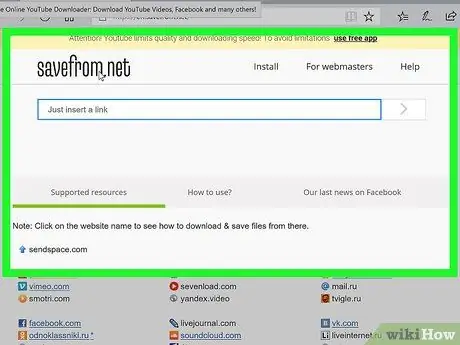
Hapi 6. Klikoni në fushën e lidhjes
Kjo fushë është nën "savefrom.net" në dritaren e shfletuesit tuaj.

Hapi 7. Klikoni Edit në shiritin e menysë në krye të ekranit
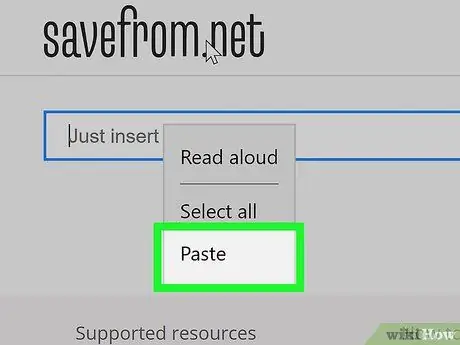
Hapi 8. Klikoni Ngjit
Lidhja e kopjuar e YouTube do të ngjitet në fushën e tekstit.
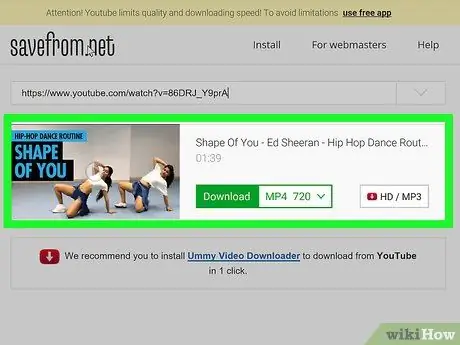
Hapi 9. Klikoni>
It'sshtë një buton blu në të djathtë të lidhjes që keni futur.
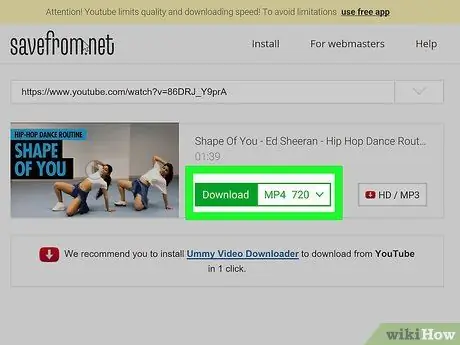
Hapi 10. Klikoni shkarkoni videon në shfletuesin
Shtë në këndin e poshtëm të djathtë të dritares.
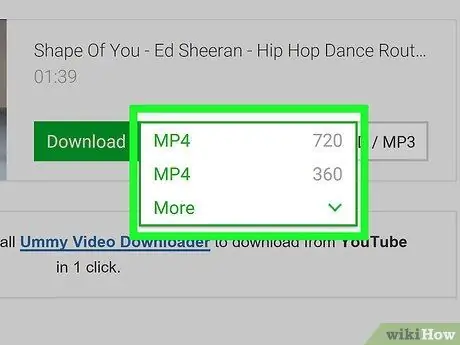
Hapi 11. Zgjidhni cilësinë e videos
Klikoni tekstin në të djathtë të butonit të gjelbër "Shkarkim" që shfaqet nën lidhjen që keni futur më parë. Pas kësaj, një menu e formateve video të disponueshme dhe cilësisë do të ngarkohet. Zgjidhni cilësinë e dëshiruar duke e prekur ose klikuar mbi të.
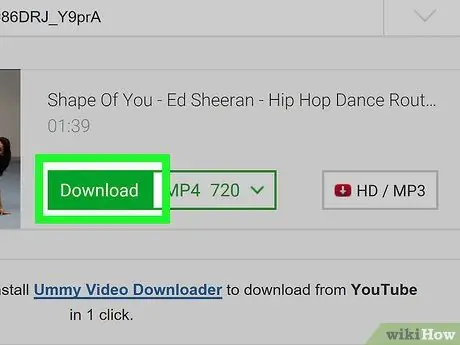
Hapi 12. Klikoni Shkarkim
Do të hapet një kuti dialogu dhe mund ta ndryshoni emrin e skedarit nëse dëshironi përmes asaj kutie.
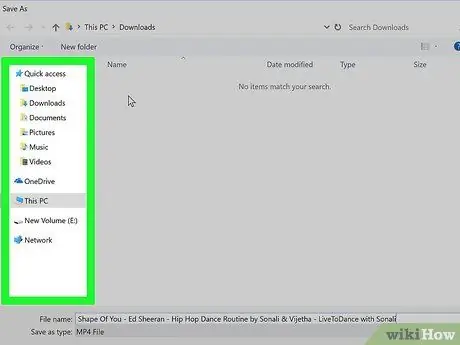
Hapi 13. Përcaktoni vendndodhjen për të ruajtur videon
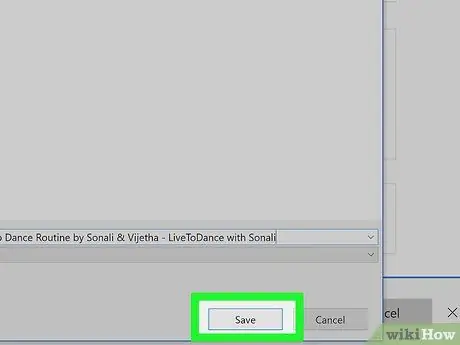
Hapi 14. Klikoni Ruaj
It'sshtë një buton blu në këndin e poshtëm të djathtë të kutisë së dialogut. Videoja pastaj do të shkarkohet në kompjuter dhe më pas mund të shikohet jashtë linje.
Metoda 3 nga 3: Përdorimi i YouTube Red në celular
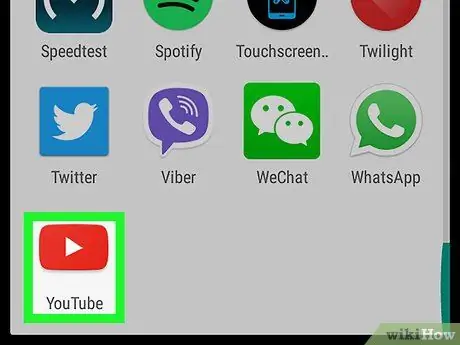
Hapi 1. Hapni YouTube
Ky aplikacion shënohet nga një ikonë e bardhë me një trekëndësh të kuq i rrethuar nga një trekëndësh i bardhë.
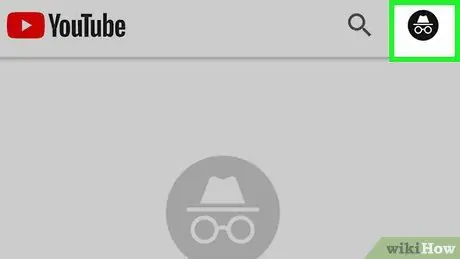
Hapi 2. Prekni foton e profilit të llogarisë Google
Shtë në këndin e sipërm të djathtë të ekranit.
Nëse nuk jeni regjistruar në llogarinë tuaj, prekni ikonën e siluetës kuq e bardhë në këndin e sipërm të djathtë të ekranit, pastaj zgjidhni " HYNI ”Dhe shkruani emrin e përdoruesit dhe fjalëkalimin e llogarisë tuaj Google.
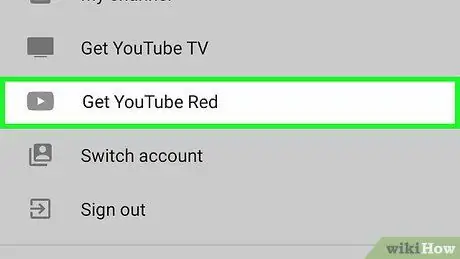
Hapi 3. Prekni Get YouTube Red
Shtë në krye të menysë.
- YouTube Red është një shërbim abonimi me pagesë që ju lejon të shkarkoni video për shikim jashtë linje pa shkelur marrëveshjen e përdoruesit të YouTube.
- Transmetimi është një metodë e shikimit të videove pa pasur nevojë të keni një kopje të videos, si kur shikoni televizor. Sidoqoftë, kjo metodë kërkon një lidhje interneti. Kjo metodë gjithashtu ndihmon në mbrojtjen e të drejtave të autorit të krijuesve të videove.
- Videot e shkarkuara do të marrin hapësirë ruajtëse në iPad -in tuaj ose pajisje të tjera, por mund të shijohen pa lidhje interneti. Nëse nuk e keni blerë ose xhiruar videon vetë, ose keni leje nga krijuesi, mbajtja e një kopje të videos mund të jetë një shkelje e ligjit për të drejtat e autorit. Zakonisht, shkarkimi i videove nga YouTube është një shkelje e marrëveshjes së përdoruesit të YouTube.
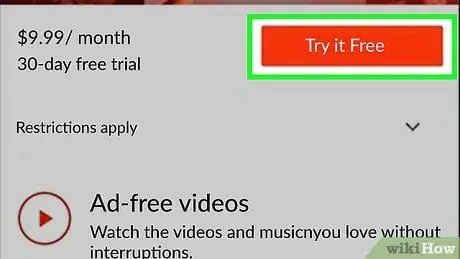
Hapi 4. Prekni TRY IT FREE
It'sshtë një buton blu në anën e djathtë të ekranit.
- Një periudhë prove 30 ditore falas është e vlefshme në fillim të anëtarësimit.
- Mund ta anuloni anëtarësimin tuaj përmes menysë "Cilësimet" në YouTube.
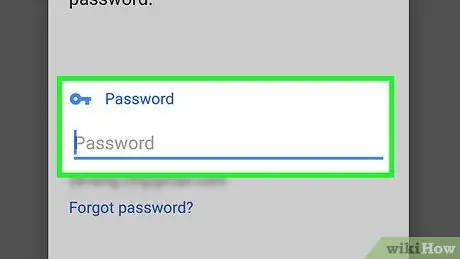
Hapi 5. Futni fjalëkalimin
Shkruani fjalëkalimin e lidhur me Apple ID për të konfirmuar blerjen.

Hapi 6. Prekni OK
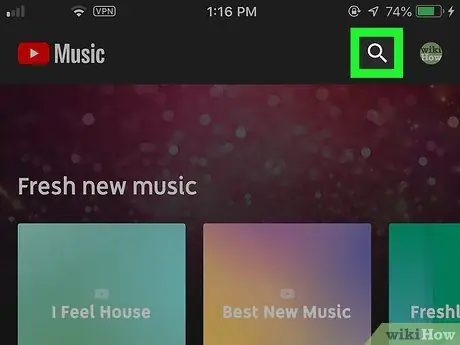
Hapi 7. Prekni ikonën "kërko"
It'sshtë një ikonë e xhamit zmadhues në këndin e sipërm të djathtë të ekranit.
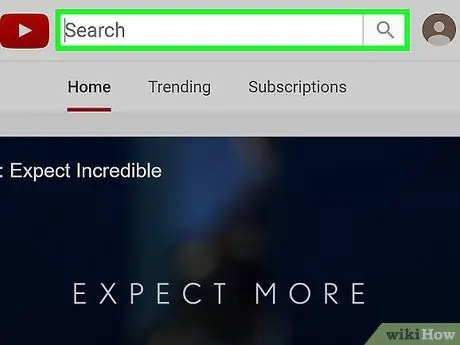
Hapi 8. Futni fjalët kyçe të kërkimit
Përdorni shiritin e kërkimit në krye të ekranit për të shkruar titullin ose përshkrimin e videos së dëshiruar.
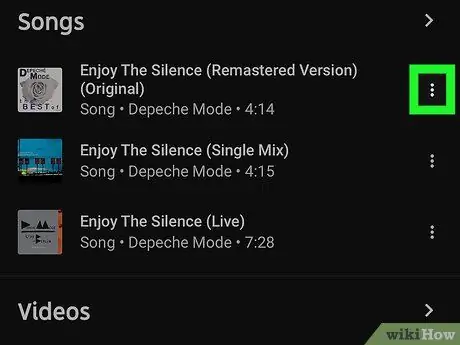
Hapi 9. Prekni
Nextshtë pranë titullit të videos që dëshironi të shkarkoni.
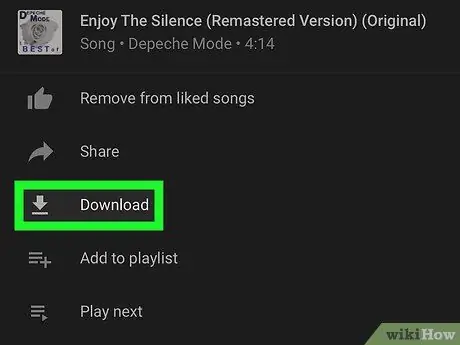
Hapi 10. Prekni Ruaj jashtë linje
Shtë në mes të menysë.
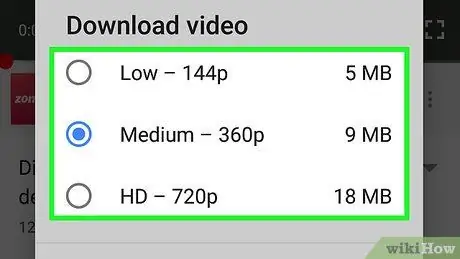
Hapi 11. Zgjidhni një cilësi
Ju mund të zgjidhni cilësinë e videos për t'u shkarkuar, në varësi të cilësisë origjinale të skedarit video.
Videot me cilësi më të lartë zënë më shumë hapësirë ruajtëse në pajisje
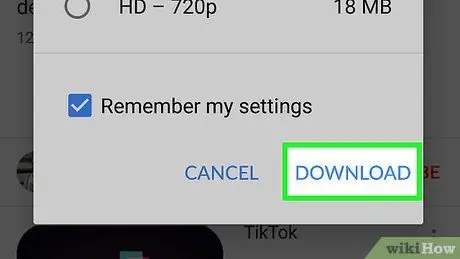
Hapi 12. Prekni OK
Videoja do të shkarkohet në hapësirën e ruajtjes së iPad.
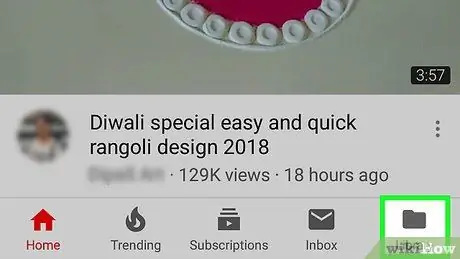
Hapi 13. Prekni Bibliotekën
Kjo ikonë e dosjes është në fund të ekranit.

Hapi 14. Prekni videot jashtë linje
Ky opsion është në seksionin "E disponueshme jashtë linje" në panelin e majtë të ekranit.
- Videot e shkarkuara do të shfaqen në panelin e djathtë.
- Prekeni videon për ta luajtur.






